Увімкнути переадресацію портів для TP-LINK TD-W8951ND

1 Відкрийте веб-браузер, наприклад, Safari, Google Chrome або Internet Explorer. У верхній частині вікна в адресному рядку введіть IP-адресу модему-роутера TP-LINK за замовчуванням(192.168.1.1), а потім натисніть Enter.
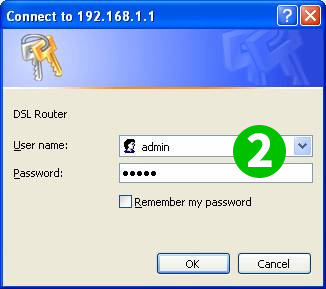
2 Введіть ім'я користувача та пароль на сторінці входу в систему. Ім'я користувача та пароль за замовчуванням для пристроїв TP-LINK admin
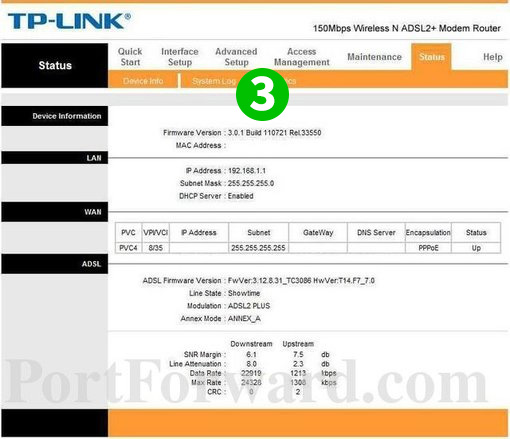
3 Перейдіть за посиланням "Advanced Setup" у верхній частині сторінки.

4 Перейдіть за посиланням "NAT"
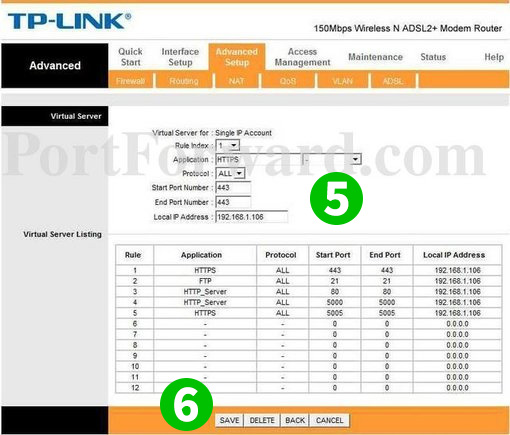
5 Додайте нове або змініть існуюче правило для перенаправлення "Start Port" і "End Port" 80 на IP-адресу комп'ютера, на якому запущено cFos Personal Net, і виберіть "ALL" як "Protocol"
6 Перейдіть за посиланням "Save"
Для вашого комп'ютера налаштовано переадресацію портів!
Увімкнути переадресацію портів для TP-LINK TD-W8951ND
Інструкція по активації переадресації портів для TP-Link TD-W8951ND